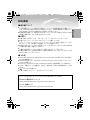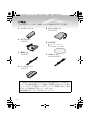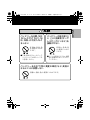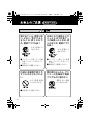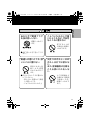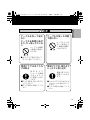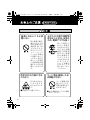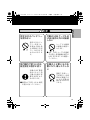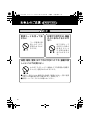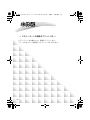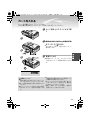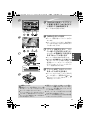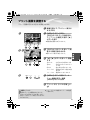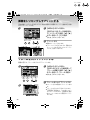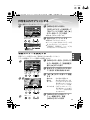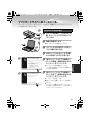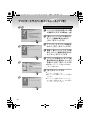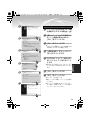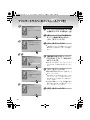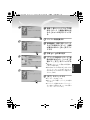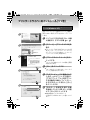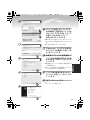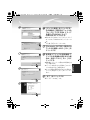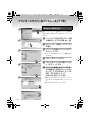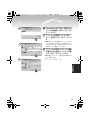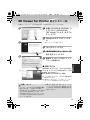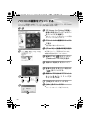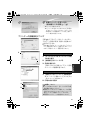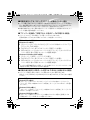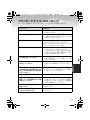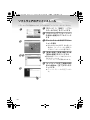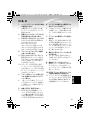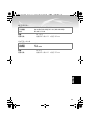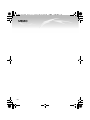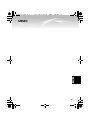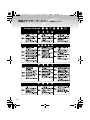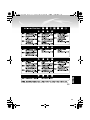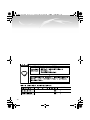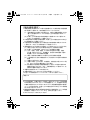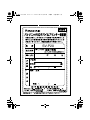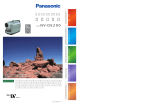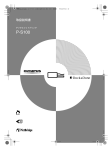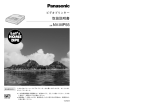Download 取扱説明書
Transcript
SDPrinter.book 1 ページ 2002年10月29日 火曜日 午前9時43分 SD モバイルプリンター 取扱説明書 保証書付き 品番 SV-P20 上手に使って上手に節電 このたびは、 SD モバイルプリンターをお買い上げいただき、 まことにあり がとうございました。 この取扱説明書と保証書をよくお読みのうえ、正しくお使いください。 そのあと保存し、必要なときにお読みください。 保証書は、 「お買い上げ日・販売店名」 などの記入を必ず確かめ、 販売店から お受け取りください。 松下電器産業株式会社 AVC ネットワーク事業グループ 〒 571-8505 大阪府門真市松生町 1 番 4 号 システム事業グループ 〒 571-8503 大阪府門真市松葉町 2 番 15 号 © Matsushita Electric Industrial Co., Ltd.(松下電器産業株式会社) 2002 VQT9998 F1102Mk0 (1500 A ) SDPrinter.book 2 ページ 2002年10月29日 火曜日 午前9時43分 もくじ ソフトウェア使用許諾書 ..................................................................................................... 4 はじめに....................................................................................................................................... 5 著作権について........................................... 5 その他 .................................................................. 5 お願い.................................................................. 5 付属品............................................................................................................................................ 6 特長 ................................................................................................................................................ 7 安全上のご注意(必ずお守りください)...................................................................... 8 各部の名前と働き.................................................................................................................17 接続する.................................................................................................................................... 18 バッテリーを充電する / 使用する ............................................................................... 18 ペーパー / インクカセットについて........................................................................... 19 本機で使用できるペーパー / インク カセットの種類について...................... 19 ペーパーの取り出しかた...................... 19 プリント後のペーパーのカットの しかた....................................................................19 インクカセットを入れる .................................................................................................. 20 電源を入れる .......................................................................................................................... 21 カードを入れる ..................................................................................................................... 23 メニュー画面の操作 ............................................................................................................ 24 プリントする .......................................................................................................................... 26 8 つの異なる画像を 1 枚にプリントする (異画面マルチ)..................................................................................................................... 28 同じ画像を 8 コマプリントする(同画面マルチ)............................................... 30 プリント画質を調整する .................................................................................................. 31 画像をトリミングしてプリントする........................................................................... 32 フレームを入れてプリントする .................................................................................... 32 日付を入れてプリントする.............................................................................................. 33 液晶モニターを設定する .................................................................................................. 33 DPOF 設定した画像をプリントする.......................................................................... 34 使い終わったら ..................................................................................................................... 34 バッテリーの外しかた....................... 34 2 SDPrinter.book 3 ページ 2002年10月29日 火曜日 午前9時43分 動作環境.................................................................................................................................... 36 プリンタードライバーのインストール.................................................................................. 37 プリンタードライバーのアンインストール.......................................................................... 48 SD Viewer for Printer のインストール ............................................................... 49 パソコンの画像をプリントする .................................................................................... 50 プリンタードライバーのメッセージ........................................................................... 53 ソフトウェアのアンインストール ............................................................................... 54 使用上のお願い ..................................................................................................................... 55 プリント時 ................................................... 55 お手入れについて ................................. 58 プリントセットについて................. 55 露付きについて ....................................... 58 インクカセット・ペーパー ヘッドクリーナーについて........... 58 について......................................................... 55 充電表示について ................................. 58 プリント済み作品について ........... 56 バッテリー残量表示............................ 59 バッテリーについて ............................ 56 内部温度について ................................. 59 液晶モニターについて....................... 56 プリント中に本機が止まった 本機の取り扱いについて................. 57 場合.................................................................... 59 カードについて........................................ 57 本機にメモリーされる設定 パソコンでのプリント について ........................................................ 59 について......................................................... 58 液晶モニターメッセージ表示について...................................................................... 60 Q & A ...................................................................................................................................... 61 仕様 ............................................................................................................................................. 62 保証とアフターサービス(よくお読みください)................................................ 66 無料修理規定.................................................................................................................................................. 71 保証書......................................................................................................................................................... 裏表紙 3 SDPrinter.book 4 ページ 2002年10月29日 火曜日 午前9時43分 ソフトウェア使用許諾書 同梱のソフトウェアについては、 「ソフトウェア使用許諾書」の内容を承諾してい ただくことが使用の条件になっています。 第1条 権利 お客様は松下電器産業株式会社より以下の条件に基づき本ソフトウェア (CD-ROM、 及びマニュアルなどに記載された情報をいいます) を日本 国内で使用する権利の承諾を受けますが、 著作権がお客様に移転するもの ではありません。著作権は松下電器産業株式会社及び松下電器産業株式会 社へのライセンス許諾者が所有します。 第2条 第三者の使用 お客様は、 有償あるいは無償を問わず、 本ソフトウェア及びそのコピーした ものを第三者に使用許諾あるいは貸与させることはできません。 第3条 コピーの制限 本ソフトウェアのコピーは、 保管 (バックアップ)の目的のためだけに限定 されます。 第4条 使用コンピューター 本ソフトウェアは、コンピューター1台に対しての使用とし、 複数台のコン ピューターで使用することはできません。 第5条 解析、変更または改造 本ソフトウェアの解析、 変更または改造を行わないでください。お客様の 解析、 変更または改造により、 何らかの欠陥が生じたとしても、 弊社では一 切の保証をいたしません。また解析、変更または改造の結果、 万一お客様に 損害が生じたとしても弊社および販売店等は責任を負いません。 第6条 アフターサービス 弊社の指定する窓口まで電話または FAX にてお問い合わせください。 お問い合わせの本ソフトウェアに関して、弊社が知り得た内容の誤り(バ グ)や使用方法の改良などの情報をお知らせいたします。 なお、 本ソフトウェア仕様は予告なく変更することがあります。 第7条 免責 本ソフトウェアに関する弊社の責任は、上記第6条のみとさせて頂きます。 本ソフトウェアのご使用にあたり生じた、お客様の損害および第三者から お客様になされた損害賠償等の請求による損害について、 弊社および 販売店等は一切責任を負いません。 第8条 その他 上記第6条のアフターサービスには、 ご愛用者登録が必要です。 4 SDPrinter.book 5 ページ 2002年10月29日 火曜日 午前9時43分 はじめに ■ 著作権について ≥この説明書の4ページに本製品に付属のソフトウェアの使用許諾内容が記載されてい ます。CD-ROM を開封する前に必ずお読みください。 使用許諾内容にご同意いただ けない場合は、 CD-ROM を開封せず、販売店にご返却ください。 ≥著作権者の承諾なしに、本製品に含まれるソフトウェアおよび本書の一部または全部 を無断で複製することは、 法律で禁止されています。 ■ お願い ≥本機で使用できるカードは、 SD メモリーカード、マルチメディアカードです。 ≥本書ではバッテリーパックのことをバッテリーと記載しています。 ≥プリンタードライバーなどのソフトウェアによって生じた金銭上の損害、カードに記 録したデータ、 他への影響などの補償についてはご容赦ください。 ≥お客様が他のメディアなどから記録したデータは、個人として楽しむ以外は、著作権 法上権利者に無断では使用できません。 ≥本書内の製品姿図・イラストは実物と多少異なりますが、ご了承ください。 ≥本書内で使用している画面の内容は、ご使用の環境などにより必ずしも一致しない場 合がありますが、 ご了承ください。 ■ その他 ≥Microsoft® Windows® は米国 Microsoft Corporation の米国およびその他の国に おける登録商標です。 ≥Adobe®、Adobe ロゴ、Acrobat® は Adobe Systems Incorporated(アドビシステ ムズ社)の商標です。 ≥Pentium®、CeleronTM は Intel Corporation の各国での登録商標もしくは商標です。 ≥その他、記載されている各種名称、会社名、商品名などは各社の登録商標もしくは商 標です。 ≥ (SD ロゴ)は商標です。 ≥本書では参照いただくページを(P00) で示しています。 パナソニックのホームページへのアクセスをお待ちしています。 Panasonic 製品サポートページ http://www.panasonic.co.jp/customer/index.html ユーザー登録ページ http://www.panasonic.co.jp/customer/usr.html 5 SDPrinter.book 6 ページ 2002年10月29日 火曜日 午前9時43分 付属品 下記の部品が入っているか、ご確認ください。 (品番は 2002 年 10 月現在) 1 バッテリーパック 5 キャリングケース RFC0069-H 2 AC アダプター VSK0623 6 CD-ROM ≥プリンタードライバー ≥SD Viewer for Printer 3 電源コード VJA0536T 7 USB ケーブル K2KZ4CB00002 4 ヘッドクリーナー VFQ0106 この装置は、情報処理装置等電波障害自主規制協議会(VCCI)の基準に基づ くクラスB情報技術装置です。 この装置は、 家庭環境で使用することを目的 としていますが、 この装置がラジオやテレビジョン受信機に近接して使用 されると、受信障害を引き起こすことがあります。 取扱説明書に従って正しい取り扱いをして下さい。 6 SDPrinter.book 7 ページ 2002年10月29日 火曜日 午前9時43分 特長 簡単操作、安心プリント 1.5 型カラー液晶モニター搭載 SD モバイルプリンター アウトドアでも安心! 充電対応バッテリー※同梱 ※別売バッテリーパック VW-VBP10 もご使用いただけます。 パーティーなどで楽しみ広がる カードサイズ(86 × 54 mm)ふちなしプリント USB 端子搭載だから パソコンでアレンジした画像もプリント可能 プリンタードライバー/ アプリケーションソフト同梱 7 SDPrinter.book 8 ページ 2002年10月29日 火曜日 午前9時43分 お使いになる人や他の人への危害、財産への損害を未然に防止するため、 必ず お守りいただくことを、次のように説明しています。 ■ 表示内容を無視して誤った使い方をしたときに生じる危害や損害の程度 を、次の表示で区分し、説明しています。 危険 この表示の欄は、 「死亡または重傷などを負う危 険が切迫して生じることが想定される」内容で す。 警告 この表示の欄は、 「死亡または重傷などを負う可 能性が想定される」内容です。 注意 この表示の欄は、 「傷害を負う可能性または物的 損害のみが発生する可能性が想定される」内容 です。 ■ お守りいただく内容の種類を、次の絵表示で区分し、説明しています。 (下記は絵表示の一例です) このような絵表示は、気をつけていただきたい 「注意喚起」内容です。 このような絵表示は、してはいけない「禁止」内 容です。 このような絵表示は、必ず実行していただく「強 制」内容です。 安全上のご注意(必ずお守りください) 8 SDPrinter.book 9 ページ 2002年10月29日 火曜日 午前9時43分 バッテリーを分解、加工 (は ん だ 付 け な ど)、加 圧、加熱、火中投入など をしない バッテリーの端子部(+ と -)に金属物(ネック レスやヘアピンなど)を 接触させない 液 漏 れ・発 熱・発 火・破裂につなが ります。 液 漏 れ・発 熱・発 火・破裂につなが ります。 ●不要(寿命)になったバッテ リーについては 56ページを ご参照ください。 ●ビニール袋などに入れ、金属 物と接触させないようにし てください。 バッテリーを炎天下(特に真夏の車内)など、高温に なるところに放置しない 液漏れ・発熱・発火・破裂につながります。 9 SDPrinter.book 10 ページ 2002年10月29日 火曜日 午前9時43分 煙が出ている、異常に熱 い・におい・音がすると き な ど は、使 う の を や め、電源プラグを抜く 火 災・感 電 に つ ながります。 火 災・感 電 に つ ながります。 ●バッテリーで使っている場 合は、バッテリーを外してく ださい。 ●販売店にご相談ください。 ●バッテリーで使っている場 合は、バッテリーを外してく ださい。 ●販売店にご相談ください。 内部に金属物や燃えや すいものなどを入れな い 雷が鳴り出したら、プリ ンターの金属部や電源 プラグなどに触れない 火 災・感 電・故 障 につながります。 落雷すると、感電 につながります。 ●乳幼児にご注意ください。 10 内部に水や異物などが 入ったときや外装ケー スが破損したときは、使 うのをやめ、電源プラグ を抜く SDPrinter.book 11 ページ 2002年10月29日 火曜日 午前9時43分 ぬれた手で電源プラグ を抜き差ししない 感電につながり ます。 ぐらついた台の上や傾 いたところなど、不安定 なところに置かない 落下すると、けが や製品の故障に つながります。 ●必ず、乾いた手で持ってくだ さい。 風通しの悪いところ、狭 いところに置かない 高温になると発 熱 し、火 災・感 電 のおそれがあり ます。 交流 100ボルト~ 240 ボルト以外では使わな い また、配線器具の仕様を こえる使いかたをしな い ●次のようなところに置かな いでください。 ・ 押し入れ、本箱など、風通 しの悪いところ ・ じゅうたんやふとんの上 たこ足配線など の場合も、過電流 で 発 熱 し、火 災・ 故障につながり ます。 11 SDPrinter.book 12 ページ 2002年10月29日 火曜日 午前9時43分 水をかけたり、ぬらした りしない 内部に水が入る と、火 災・感 電・ 故障につながり ます。 ●水が入ったときは、販売店に ご相談ください。 ●雨 天、降 雪 中、海 岸、水 辺 な ど、水がかかりやすいところ で使うときは、ぬらさないよ うにご注意ください。 分解や改造をしない 火 災・感 電・故 障 につながります。 ●修理や内部の点検は、販売店 にご相談ください。 ●お手入れ時で、部品の取り外 しや取り付けなどが必要な 場合は、説明書の指示に従っ てください。 12 電源コードやプラグを 破損させない 無 理 な ね じ り、 引 っ 張 り、加 工、 重いものの下敷 きなどは、コード の破損の原因と な り、火 災・感 電 につながります。 ●破損したときは、使うのをや め、販売店にご相談くださ い。 SDPrinter.book 13 ページ 2002年10月29日 火曜日 午前9時43分 ケーブルを持って抜か ない ケーブルを無理に曲げ たり、引っ張ったりしな い ケーブルや機器 の破損の原因と なります。 ケーブルが張った状態 で使わない ケーブルにつま ずいて転倒した り、機器の損傷に つながります。 ●必ず、プラグ部分を持って、 まっすぐ抜いてください。 電源プラグのほこりな どは取る 電源プラグは、根元まで しっかりと差し込む 湿 気 な ど で ショートや絶縁 不 良 と な り、火 災・感電につなが ります。 接触不良で火災・ 感電につながり ます。 ●プラグを抜き、乾いた布でふ いてください。 ●プラグは時々点検してくだ さい。 ●いたんだプラグやゆるんだ コンセントは、使わないでく ださい。 ●プラグは時々点検してくだ さい。 13 SDPrinter.book 14 ページ 2002年10月29日 火曜日 午前9時43分 高温になるところに放 置しない 特に真夏の車内、 車のトランクの 中は、想像以上に 高温(約 60 ℃以 上)に な り ま す。 SD モバイルプリ ン タ ー、バ ッ テ リーなどを絶対 に放置しないで ください。熱で外 装ケースが変形 し内部部品が破 損すると火災・感 電につながりま す。 誤って内部にふ れ る と、感 電 す るおそれがあり ま す。ま た、通 電 状 態 で 放 置、保 管 す る と、絶 縁 劣 化、漏 電 な ど に よ り、火 災 に つながるおそれ が あ り ま す。 (カ ー ド 保 護 の た め、カ ー ド も 取り出しておい てください) 指定以外の内部に手を 入れない コード類を接続したま ま移動させない 手をはさまれた り、け が を す る おそれがありま す。 コード破損の原 因 と な り、火 災・ 感電・故障のおそ れがあります。 ●乳幼児にご注意ください。 14 お手入れの際や長期間 使わないときは、安全の ため、電源プラグを抜く ●必ず、接続を外してから移動 させてください。 SDPrinter.book 15 ページ 2002年10月29日 火曜日 午前9時43分 指定以外のバッテリー を使わない 指定以外のバッ テリーを使うと、 液 漏 れ・発 熱・発 火・破裂などを起 こし、けがをする おそれがありま す。 飛行機内で使うときは、 航空会社の指示に従う 本機が出す電磁 波などにより、飛 行機の計器に影 響を及ぼすおそ れがあります。 ●病院などで使うときも、病院 の指示に従ってください。 付属の USB ケーブルは USB 端子以外には接続 しない ケーブルや機器 の破損の原因と なります。 ●必ず、USB ケーブルを接続 する前に、使用機器の端子が USB 用であることを確認し てください。 本機の上に重いものを 置いたり、乗ったりしな い 重量で外装ケー スが変形し、内部 部品が破損する と、火災・感電・故 障のおそれがあ ります。 15 SDPrinter.book 16 ページ 2002年10月29日 火曜日 午前9時43分 電源コードを持って抜 かない コード破損の原 因 と な り、火 災・ 感電のおそれが あります。 充電中や使用中は、機器 の上に布などをかぶせ ない 熱で外装ケース が変形し内部が 発 熱 す る と、火 災・感 電・故 障 の おそれがありま す。 油煙、湯気、湿気、ほこりなどが多いところ、振動が激 しいところでは使わない 水やほこりが入ったり、振動などで内部部品が損傷す ると火災・感電のおそれがあります。 ●3年に一度ぐらいは、販売店に点検をご相談ください。 (特に湿度 が高くなる梅雨期の前に点検をすると、効果的です) ●費用についても、そのときお確かめください。 16 SDPrinter.book 17 ページ 2002年10月29日 火曜日 午前9時43分 各部の名前と働き 詳しくは、 関係するページをお読みください。 18 ON Í MENU DISPLAY PRINT 1 2 3 4 ERROR 5 6 7 19 20 21 PAPER IN 8 9 1 電源ボタン [ 10 11 12 13 14 ] 本機の電源を切 / 入します。(P21) 2 メニューボタン [MENU] メニュー画面を表示します。 (P24) また、メニュー項目の決定を行い ます。 3 表示ボタン [DISPLAY] 画像のプレビュー/ 一覧表示画面 を表示します。また、メニュー項目 の選択を行います。(P24、26) [1] 、 ボタン 4 [2] 表示画像の設定 / メニュー項目設 定を行います。(P24、26) 5 電源ランプ [ON] 電源が入ると、点灯します。(P21) 6 プリントランプ [PRINT] 点灯すると、プリントできます。 (P27) 7 エラーランプ [ERROR] エラーが起こると、点灯(点滅)し ます。 メッセージを確認してく ださい。(P60) 8 ペーパー挿入口 [PAPER IN 4] ここからペーパーを挿入します。 (P27) 9 ペーパー取り出し口 プリント済みのペーパーがここか ら出ます。(P27) 10 カード挿入口 カードを入れます。(P23) 15 16 17 11 カード扉 [SD CARD3](P23) 12 インクカセット挿入部 インクカセットを入れます。 (P20) 13 インクカセット取出しレバー インクカセットを取り出します。 (P20) 14 インクカセット扉 (P20) 15 ペーパースライド口 プリント中のペーパーの出入り口 です。動作中はペーパーにさわら ないでください。 16 USB 端子 [USB] USB ケーブル(付属)を使って、パ ソコンと接続します。(P37) 17 バッテリー取り外しレバー [BATTERY EJECT2] バッテリーを外します。(P34) 18 カード確認窓 19 液晶モニター カード内の画像やメニュー画面が 表示されます。 (P24、26) 20 バッテリー取付部 バッテリーを取り付けます。 (P18) 21 DC 入力端子 [DC IN 4.9V] AC アダプター(付属)を接続し て、電源を供給します。(P18) 17 SDPrinter.book 18 ページ 2002年10月29日 火曜日 午前9時43分 接続する 本機を電源コンセントにつないで使うことができます。 1 AC アダプターの DC プラグを DC 入力端子 [DC IN 4.9V] につ なぐ 2 電源コードを AC アダプターの AC 入力端子 [AC IN ~ ] につな ぐ 3 電源プラグを電源コンセントに しっかりと差し込む DC IN 4.9V 1 2 3 バッテリーを充電する / 使用する バッテリーを使ってプリントする場合は、まずバッテリーを充電します。 3 2 DC IN 4.9V 1 1 1 バッテリーをバッテリー取付部に 押し当て 1、 「カチッ」と音がす るまでスライドさせる 2 2 AC アダプターを本機と接続す る(上記参照) 1 ≥電源ランプ [ON] が点滅し、充電が始ま 2 ります。 3 電源ランプ [ON] が消灯するま で、 そのままにしておく ≥充電が完了するまで、最大約170分かか ります。 ≥電源ランプ [ON] が消灯したら、充電完 了です。 ≥AC アダプターを外すとバッテリーが使 えます。 ≥満充電で、約24枚プリントできます。 (常 お願い / ヒント ≥充電時は本機の電源を切ってください。 温(25 ℃)/ 連続プリント時です。低温・ ≥長期間使用しないときは、バッテリーを 高温時はプリントできる枚数が少なくな 外しておいてください。 18 ります) SDPrinter.book 19 ページ 2002年10月29日 火曜日 午前9時43分 ペーパー/ インクカセットについて 本機では、以下のペーパーが使えます。 ■ 本機で使用できるペーパー/ インクカセットの種類について カードサイズ標準紙:プリントセット /VW-CSA20SY(別売) インクカセット(20 枚分) とカードサイズのペーパー20 枚です。 カードサイズ 8 分割シール紙:プリントセット /VW-CSASD8SY(別売) インクカセット(20 枚分) とプレカットタイプのシールペーパー20 枚です。 ■ ペーパーの取り出しかた ペーパーを袋から3 cm ほど出して、 傷が付かないようにやさしくほぐ し、一番下(保護シートの反対の面) から1枚ずつ取り出します。 ■ プリント後のペーパーのカットのしかた ≥インクカセットとペーパーは同一箱内の お願い / ヒント ≥「使用上のお願い」(P55) をよくお読み ものを使ってください。インクカセット 1 個で、プリントセットに入っている ください。 ≥ペーパーの表面は傷が付きやすいので ペーパーの枚数分プリントできます。 ≥シール紙をお使いの場合、シールの切れ ていねいに扱ってください。 ≥表面に傷の付いたペーパーを使ってプ 枠に対して、プリントされた画像の位置 がずれることがあります。 リントすると、傷の部分に色がのりませ ≥ 袋の開閉部にのりが付いていますので、 ん。 (プリントされません) ≥シール紙をお使いの場合、プリント前に ペーパーなどがくっつかないようにして ください。 シールをはがさないでください。紙詰ま ≥ 本機へのペーパーの挿入方法について りや故障の原因になります。 は、P27 をご参照ください。 19 SDPrinter.book 20 ページ 2002年10月29日 火曜日 午前9時43分 インクカセットを入れる 本機にインクカセットを入れます。 1 ストッパーを取って、矢印方向に 回し、インクシートのたるみを取 る ≥最初に挿入するときは、ストッパーを抜 1 いて、インクシートのたるみを取ってか ら入れます。 2 インクカセット扉を開ける 3 矢印方向に「カチッ」 と音がする までまっすぐ押し込む 4 インクカセット扉を閉じる 2 3 4 ■ インクカセットを取り出すとき は 1 インクカセット取出しレバー 1 を矢印方向 にスライドして、まっすぐ引き抜く ≥インクシートに触れないように、カセットを 持ってください。 ≥ペーパーが入っていないことを確認し お願い / ヒント ≥インクカセットのインクシートに触れ てから、インクカセットを出し入れして たり、引き出したりしないでください。 ください。 ≥インクカセットの出し入れ時にインク ≥プリント中にインクカセットを抜かな シートがたるむ場合がありますので、イ いでください。 ンクカセットを使い切るまで出さない ≥インクカセット扉は閉じてお使いくだ さい。 ことをおすすめします。 ≥インクカセットを取り出したときは、も との袋に入れておいてください。 20 SDPrinter.book 21 ページ 2002年10月29日 火曜日 午前9時43分 電源を入れる バッテリーを付けるか、AC アダプターを接続してから、本機の電源を入れます。 1 1 ] を約 2 秒間押す 電源ボタン [ ≥本機の電源が入ります。 ≥電源を切るときにも電源ボタン [ ] を約 2 秒間押します。 Í お願い / ヒント ≥バッテリー使用時に、電源が入った状態 で何も操作しなければ、約10分後に電源 が自動的に切れます。 (カードにプリン トできる画像が入っていない場合は約 5 分後に切れます) 21 SDPrinter.book 22 ページ 2002年10月29日 火曜日 午前9時43分 ~ メモリーカードの画像をプリントする ~ メモリーカードを本機に入れて、画像をプリントします。 フレームを付けたり、 異画面マルチプリントなどもできます。 22 SDPrinter.book 23 ページ 2002年10月29日 火曜日 午前9時43分 カードを入れる カードを本機に入れて、プリントします。 必ず本機の電源を切ってから、 カードの出し入れを行ってください。 1 カード扉を上にスライドさせて開 く 2 図のように、 「カチッ」 と音がする まで、まっすぐ押し込む ≥入れたあと、手順 1 と逆の方法で、カード 1 扉を閉じます。 2 3 3 電源を入れる ≥液晶モニターに、 [カードアクセス]と赤 で表示され、カードの画像が読み込まれま す。 Í お願い / ヒント ≥高解像度の画像は読み込み(画像データ の解凍)に時間がかかります。 ードとマルチメディアカードだけです。 ≥[カードアクセス]が赤色で表示されて ≥カード裏の接続端子部には触れないで いるときは、カードを抜いたり、電源を 切らないでください。 (P57) ください。 ≥エラーメッセージが表示された場合、 ≥表示できないファイルの場合、一覧表示 P59、60 でエラー内容をご確認くださ 画面では[×]と表示されます。 い。 ≥本機で使用できるのは、SD メモリーカ 23 7 8 SDPrinter.book 24 ページ 2002年10月29日 火曜日 午前9時43分 メニュー画面の操作 プリントスタイルやプリント部数などをメニュー画面から設定します。 1 1 電源を入れる(P23) Í 2 MENU DISPLAY 2 [MENU]ボタンを押す ≥液晶モニターにメニュー画面が表示さ れます。 3 1/2 3 [DISPLAY]ボタンを押して、設 定する項目を選ぶ(項目選択) DISPLAY ≥押すごとに下の項目に移動します。 ≥メニュー項目は8つ(2 ページ)ありま す。 4 1/2 4 [2]、 [1] ボタンを押して、希望 の設定にする(設定) ≥プリント画質、液晶調整は、 [1]を押し て、設定画面で設定します。 (P31、33) 5 MENU DISPLAY 5 [MENU]ボタンを押す(決定) ≥メニュー画面表示が消え、元の画面に戻 ります。 24 SDPrinter.book 25 ページ 2002年10月29日 火曜日 午前9時43分 メニュー画面について 1/2 1 2 3 4 1 プリントスタイル [1画面]、 [同画面8]、 [異画面8]か ら選びます。 [同画面 8]、 [異画面 8]を選ぶと、8 分割でプリントで きます。 (P26、28、30) 2 プリント部数 プリント部数を設定します。 3 日付プリント 画像の右下に、画像を記録した日 付がプリントされます。 (日付デー タが入っている画像のみ) (P33) 4 DPOF デジタルカメラなどで設定した画 像・枚数などの DPOF データを元 にプリントします。 [1]を押すと、プリントできます。 (P34) 5 フレーム装飾 フレームイラスト(テクスチャー) を選びます。フレームを付けない ときは[なし] を選びます。 (P32) 6 トリミング 2/2 5 6 7 8 7 プリント画質 プリント画質を設定します。 [1] を押すと設定画面が表示されま す。[色のこさ] 、 [色あい] [明る 、 さ]、 [コントラスト]、 [シャープネ ス]の調整ができます。 (P31) 8 液晶調整 液晶モニターを調整します。 [1] を押すと設定画面が表示されま す。[色のこさ] [明るさ]が調整 、 できます。 (ここでの調整はプリ ントされる画像に影響しません) (P33) [セーバー]を[入]にすると、約 30 分以上本機を操作しないときに、 スクリーンセーバーが働きます。 [MENU]ボタンを押すと、解除さ れます。 [プリント中]を[点灯]にすると、 プリント中も液晶モニターが点灯 したままになります。 (AC アダプター使用時のみ表示さ れます) [入]に す る と、 画像が印刷領域 いっぱいに収まるようにトリミン グされます。 [切]にすると、画像 の周囲にふちが入ります。 (P32) 25 SDPrinter.book 26 ページ 2002年10月29日 火曜日 午前9時43分 プリントする 画像をプリントします。 1 1 カードを本機に入れて、電源を入 れる(P23) ≥画像が一覧表示されます。 (1 画面に 6 画 Í 像表示します) 2 一覧表示 2 [2]、 [1] ボタンを押して、プリ ントしたい画像を選ぶ ≥選んだ画像が青枠で囲まれます。 ≥[2]、 [1]ボ タ ン で 送 る と、前(次)の ページが表示されます。 MENU DISPLAY 3 プレビュー表示 3 [DISPLAY]ボタンを押す ≥プレビュー画面が表示されます。 (もう 一度押すと一覧画面に戻ります) ≥プレビュー中の画像をそのままプリン トするときは、 手順 8 にお進みくださ い。 MENU DISPLAY 4 5 4 [MENU]ボタンを押す MENU DISPLAY 1/2 5 [DISPLAY]ボ タ ン を 押 し て、 [プ リ ン ト ス タ イ ル]を 選 び、 [2]、 [1] ボタンを押して、 [1 画 面]を選ぶ MENU DISPLAY 26 ≥メニュー画面が表示されます。 1 画面 :1 画像を 1 枚にプリント 同画面 8:同じ画像を 1 枚に 8 コマプリ ント(P30) 異画面 8:画像を 8 つ選んで 1 枚にプリ ント(P28) SDPrinter.book 6 27 ページ 2002年10月29日 火曜日 午前9時43分 1/2 6 [DISPLAY]を 押 し て、 [プ リ ン ト 部 数]を 選 び、 [2]、 [1]ボ タ ンを押して、枚数を設定する ≥1 ~ 10 枚まで設定できます。 MENU DISPLAY 7 [MENU]ボタンを押す 7 ≥メニュー画面が消え、プレビュー表示に なります。 ≥フレームやトリミングなど、他の設定を 行うときは、設定した後で[MENU]ボタ ンを押します。 (P32) MENU DISPLAY 8 [プ リ ン ト 面]を上 に し、 ペ ー パー挿入口 [PAPER IN 4] に、 ペーパーが自動的に引き込まれ るまでゆっくりと差し込む 8 ≥ペーパーが何度か前後に往復します。 ≥プリント中は液晶モニターが消灯しま す。 (AC アダプターをお使いの場合、液 晶調整メニューの[プリント中]を[点 灯]に し て お く と、プ リ ン ト 中 も プ レ ビュー画面が表示されます) PAPER IN 9 プリントが完了したら、ペーパー をまっすぐ水平に引き抜く ≥プリントがすべて終了したら、[PRINT] 9 ランプが消灯し、一覧画面に戻ります。 ≥続けてプリントしたいときは、2 ~ 9 を繰り返してください。 お願い / ヒント ≥電源ランプ [ON] が点滅している場合、 バッテリー残量が少なくなっています。 作が完了し、メッセージが出てから、次 バッテリーを充電するか、AC アダプ ターをお使いください。 のペーパーを差し込んでください。 ≥プリント中はペーパーをさわったり、イ ≥エラーメッセージが表示されている場 ンクカセット扉を開けないでください。 合は P60 をお読みください。 ≥プリント中に本機が止まった場合は、 ≥プリント中は周囲約10cm以内に物を置 かないでください。 (P55) P59 をお読みください。 ≥複数枚プリントする場合は、プリント動 27 MENU DISPLAY SDPrinter.book 28 ページ 2002年10月29日 火曜日 午前9時43分 8 つの異なる画像を 1 枚にプリントする (異画面マルチ) 8 つの画像を 1 枚のペーパーにプリントします。 1 1 ≥画像が一覧表示されます。 Í 2 カードを本機に入れて、電源を入 れる(P23) MENU DISPLAY 2 [MENU]ボタンを押す ≥メニュー画面が表示されます。 3 1/2 3 [DISPLAY]ボ タ ン を 押 し て、 [プ リ ン ト ス タ イ ル]を 選 び、 [2]、 [1] ボ タ ン を 押 し て、 [異 画面 8] を選ぶ MENU DISPLAY 4 MENU DISPLAY 4 [MENU]を押す ≥その他の設定を行うときは、設定後に [MENU]ボタンを押します。 5 [2]、 [1] ボタンを押して、異画 5 面マルチプリントする画像を選 ぶ ≥[2]、 [1]ボ タ ン で 送 る と、前(次)の ページが表示されます。 MENU DISPLAY 28 SDPrinter.book 29 ページ 2002年10月29日 火曜日 午前9時43分 6 6 [DISPLAY]ボタンを押す ≥選択画像に[●]が表示されます。 MENU DISPLAY 7 7 手順 5 ~ 6 を繰り返し、画像を8 つ選ぶ ≥8 つ選ぶと、プレビュー画面が表示され ます。 (必ず 8 つ選んでください) ≥選んだ順番 (マークを付けた順番)に画 像が並びます。 MENU DISPLAY 8 8 本機にペーパーを差し込み、プリ ントする(P27 の手順 8 ~ 9) ≥8 分割シール紙(VW-CSASD8SY) (別 売)を使うと、8 分割のシールがプリン トできます。 (P19) お願い / ヒント ≥8 分割シール紙にプリントすると、画像 と枠の位置がずれることがあります。 ≥画像が 7 つ以下では異画面プリントはで きません。 ≥日付設定を行っても、日付はプリントさ れません。 29 DISPLAY SDPrinter.book 30 ページ 2002年10月29日 火曜日 午前9時43分 同じ画像を 8 コマプリントする(同画面マルチ) 1 枚のペーパーに同じ画像を 8 つプリントします。 1 1 ≥画像が一覧表示されます。 Í 2 3 MENU DISPLAY カードを本機に入れて、電源を入 れる(P23) 2 メニューボタン[MENU]を押す ≥メニュー画面が表示されます。 1/2 3 [DISPLAY]ボ タ ン を 押 し て、 [プ リ ン ト ス タ イ ル]を 選 び、 [2]、 [1] ボ タ ン を 押 し て、 [同 画面 8] を選ぶ MENU DISPLAY 4 MENU DISPLAY 5 4 [MENU]ボタンを押す 5 [2]、 [1] ボタンを押して、同画 面マルチプリントする画像を選 び、 [DISPLAY]ボタンを押す ≥プレビュー画面が表示されます。 (プレ ビュー画面では 1 画面ですが、8 分割で プリントされます) MENU DISPLAY 6 本機にペーパーを差し込み、プリ ントする(P27 の手順 8 ~ 9) ≥8 分割シール紙(VW-CSASD8SY) (別売)を使うと、8 分割のシールがプリ ントできます。 (P19) お願い / ヒント ≥8 分割シール紙にプリントすると、画像 と枠の位置がずれることがあります。 30 ≥日付設定を行っても、日付はプリントさ れません。 SDPrinter.book 31 ページ 2002年10月29日 火曜日 午前9時43分 プリント画質を調整する プリント画像の明るさや色合いを調整できます。 1 2 2/2 画像を選んで、プレビュー表示さ せる(P26) 2 [MENU]ボタンを押し、 [DISPLAY] ボタンを数回押し て、 [プリント画質]を選び、 [1] ボタンを押す ≥画質設定画面が表示されます。 MENU DISPLAY 3 [DISPLAY]ボタンを押して、調 34 整する項目を表示させる ≥押すごとに項目が変わります。 4 [2]、 [1] ボタンを押して、調整 する 色のこさ 色あい :お好みの色の濃さにする :肌色がきれいになるよう にする 明るさ :暗い部分を見やすくする コントラスト :画像の明るさや濃淡を調 整する シャープネス :輪郭をはっきりさせる MENU DISPLAY 5 MENU DISPLAY 5 [MENU]ボタンを押して、メ ニュー画面に戻り、再度 [MENU]ボタンを押す 6 お願い / ヒント ≥液晶モニター上の調整はめやすです。 ≥[色のこさ]の設定で、色を薄くする(- プリントする(P27 の手順 8 ~ 9) ≥シャープネスは液晶モニターでは確認 できません。 方向)と、色によっては黒っぽくなるこ とがあります。 31 MENU DISPLAY SDPrinter.book 32 ページ 2002年10月29日 火曜日 午前9時43分 画像をトリミングしてプリントする 印刷領域いっぱいに収まるように、画像の縦または横をカットし、画像を引き伸 ばしてプリントします。 1 2/2 1 [MENU]ボタンを押し、 [DISPLAY] ボタンを数回押し て[トリミング]を選び、 [2]、 [1] ボタンを押して、 [入]を選ぶ ≥設定後、 [MENU]を押します。 MENU DISPLAY 2 プリントする ≥画像がトリミングされます。 ≥[トリミング]を[切]にすると、画像全体 がペーパー内に収まるようにプリント します。 (余白ができます) フレームを入れてプリントする 画像の周りに、フレームを入れてプリントします。 1 2/2 1 [MENU]ボタンを押し、 [DISPLAY]ボタンを数回押して [フレーム装飾]を選び、 [2]、 [1] ボタンを押して、フレームを選ぶ ≥設定後、 [MENU]を押します。 MENU DISPLAY 2 2 フレームを入れてプリントする ≥フレーム付きの画像がプリントできま す。 ≥フレームを入れると日付は入りません。 ≥[同画面 8]選択時は、1 コマずつフレー ムがプリントされます。 [異画面 8]選択 時は、フレームの中に 8 画面がプリント されます。 32 MENU DISPLAY SDPrinter.book 33 ページ 2002年10月29日 火曜日 午前9時43分 日付を入れてプリントする 画像を撮影した日付を入れてプリントします。 1 1/2 1 [MENU]ボタンを押し、 [DISPLAY]ボタンを数回押して [日付プリント]を選び、 [2]、 [1] ボタンを押して、 [入]を選ぶ ≥設定後、 [MENU]を押します。 MENU DISPLAY 2 日付を入れてプリントする ≥画像の右下に日付が入ります。 ≥パソコンで加工・保存などを行った場 合、その日付がプリントされます。 ≥[同画面 8]、 [異画面 8]、 [フレーム]時 には日付はプリントされません。 液晶モニターを設定する 液晶モニターを設定します。 (通常はそのままお使いください) ここでの調整は、 プリント画像には影響しません。 1 2/2 1 [MENU]ボタンを押し、 [DISPLAY] ボタンを数回押して、 [液晶調整]を 選び、 [1]ボタンを押す 2 MENU DISPLAY 選 択 ボ タ ン[DISPLAY]を 押 し て、設定する項目を表示させる 3 [2]、 [1] ボタンを押して、調整 する 23 MENU DISPLAY 4 :色の濃さを調整する :暗い部分を見やすくする : [入]にすると、約 30 分本 機を操作しないときにス クリーンセーバーが起動 プリント中 : [点灯]にするとプリント 時に液晶モニターを表示 (バッテリー使用時は設 定できません) 色のこさ 明るさ セーバー MENU DISPLAY 4 [MENU]ボタンを押して、メ ニュー画面に戻り、再度 [MENU]ボタンを押す 33 MENU DISPLAY SDPrinter.book 34 ページ 2002年10月29日 火曜日 午前9時43分 DPOF 設定した画像をプリントする デジタルカメラなどで DPOF 設定したカードを入れておきます。 12 1 [MENU]ボタンを押し、 1/2 [DISPLAY]ボタンを数回押して、 [DPOF]を選ぶ 2 [1]ボタンを押してプリントす る ≥ペーパーを入れると、DPOF 設定した画 MENU DISPLAY 像がプリントされます。 使い終わったら 使用後は、下記の手順で保存することをおすすめします。 1 2 1 1 Í ≥付けたときと逆の手順で外します。 2 1 ] を約 2 秒間押し 電源ボタン [ て電源を切り、AC アダプターや バッテリーを外す(P18、P21) 2 カード扉を開けて、カードの中央 を押し 1、まっすぐ引き抜く 2 3 本機をキャリングケースに入れ る ■ バッテリーの外しかた バッテリー取り外しレバーをスライドさせて 1、外す 2 2 ≥本機では DPOF 設定できません。 お願い / ヒント ≥[DPOF]プリントする場合、プリント部 ≥[DPOF]プリントする場合、異画面プリ 数を設定しても、DPOF 設定されている ントを選ぶと、DPOF 設定されている画 像が自動的に選ばれます。 (画像が 7 つ以 枚数がプリントされます。 ≥[DPOF]でプリントできるのは 99 枚ま 下でもプリントします) ≥日付プリントを[入]にしても、DPOF 設 でです。 定の日付が優先されます。 34 SDPrinter.book 35 ページ 2002年10月29日 火曜日 午前9時43分 ~ パソコンのプリンターとして使う ~ プリンタードライバーをインストールすると、 本機をパソコンのプリンターとし て使うことができます。 パソコンの画像をプリントすることができます。 また、付属のソフト SD Viewer for Printer を使うと、3D 文字を入れてプリント したり、 プレビュー画面で 確認、調整してからプリントできます。 ≥本機をパソコンにつないで使う場合は、必ず AC アダプターをお使いください。 ≥SD Viewer for Printer の使いかたについては同時にインストールされる PDF 説明 書をお読みください。 ≥インストール前に CD-ROM 内の Readme.txt ファイルをお読みください。 35 SDPrinter.book 36 ページ 2002年10月29日 火曜日 午前9時43分 動作環境 以下のパソコンで使用できます。 (下記の推奨環境のすべてのパソコンで動作を保証するものではありません) プリンタードライバー/SD Viewer for Printer 対象パソコン および OS Pentium® Ⅱまたは CeleronTM 500 MHz 以上の CPU (互 換 CPU を含む) を搭載し、 Microsoft® Windows® 98SE/Me/2000 Professional/ XP Home Edition/XP Professional 日本語版がプリインス トールされた IBM® PC/AT 互換機 グラフィック表示 High Color (16 bit) 以上 デスクトップ領域 800 × 600 以上 搭載メモリー 64 MB 以上 (128 MB 以上を推奨) Windows XP 使用時は 128 MB 以上 (256 MB 以上推奨) ハードディスク 200 MB 以上の空き容量 インターフェース USB 端子(タイプ A) (USB ハブや USB 延長ケーブル、 USB カードをご使用の場 合は、 動作保証の対象外とさせていただきます) ディスクドライブ CD-ROM ドライブ(インストール時に必要) その他 マウスまたはマウスと同等のポインティングデバイス ≥SD Viewer for Printer をお使いの場合、MS P ゴシックフォント、MS ゴシックフォ ントがシステムにインストールされていないと文字が正しく表示されません。イン ストールされていない場合は、Windows の説明書をご参照のうえ、フォントをイン ストールしてください。 ≥キーボードの USB 端子に接続することはできません。 ≥インストールする前に、必ず 48 ページの「お願い / ヒント」をお読みください。 36 SDPrinter.book 37 ページ 2002年10月29日 火曜日 午前9時43分 プリンタードライバーのインストール プリンタードライバーをインストールすると、本機がパソコンのプリンターと して使えるようになります。 4 Windows XP 使用の場合 1 パソコンを起動し、CD-ROM(付 属)をパソコンの CD-ROM ドライ ブに入れる 2 本機の電源を入れる USB ≥AC アダプターをお使いください。 3 5 3 パソコンの USB 端子に USB ケー ブル(付属)を差し込む 4 USB ケーブルのもう一方を本機 の USB 端子 [USB] に差し込む 5 [ 新しいハードウェアの検索ウィ ザードの開始 ] 画面が表示された ら、 [ 次へ ] をクリックする ≥[ ソフトウェアを自動的にインスト ールする]が選ばれていることを確認して から次に進みます。 6 6 [ 新しいハードウェアの検索ウィ ザードの完了 ] 画面が表示された ら、 [ 完了 ] をクリックする ≥インストールは完了です。 ≥48 ページの「お願い / ヒント」もお読みく ださい。 ≥ドライバーが検出されない(インストー ルできない)場合は、42 ページの手順でイ ンストールしてください。 37 SDPrinter.book 38 ページ 2002年10月29日 火曜日 午前9時43分 プリンタードライバーのインストール(つづき) 24 3 Windows Me 使用の場合 1 パソコンに CD-ROMを入れ、本機 と接続する(P37 の手順 1 ~ 4) 2 [ 新しいハードウェアの追加ウィ ザード ] 画面が表示されたら、 [ 次へ ] をクリックする 3 プリンタードライバーが検出さ れたら、[ 完了 ] をクリックする 4 再度、[ 新しいハードウェアの追 加ウィザード]画面が表示された ら、[ 次へ ] をクリックする 5 [プリンタの追加ウィザード]画 5 面が表示された場合は、[ いいえ ] を選んで、[完了]をクリックする ≥通常使うプリンターに設定する場合は [ はい ] を選びます。 6 [完了]をクリックする ≥インストールは完了です。 ≥48 ページの「お願い / ヒント」もお読み 6 ください。 ≥ドライバーが検出されない(インストー ルできない) 場合は、46 ページの手順で インストールしてください。 38 SDPrinter.book 2 39 ページ 2002年10月29日 火曜日 午前9時43分 Windows 2000 使用の場合 1 パソコンに CD-ROMを入れ、本機 と接続する(P37 の手順 1 ~ 4) 2 [ 新しいハードウェアの追加ウィ ザード ] 画面が表示されたら、 [ 次へ ] をクリックする 3 [ 次へ ] をクリックする 3 ≥[デバイスに最適なドライバを検索する] が選ばれていることを確認します。 4 4 [ 場所を指定 ] をチェックして、 [次へ]をクリックする 5 CD-ROM ドライブ :\Win2KXP と入力して、 [OK]をクリッ クする 5 ≥例えば、CD-ROM ドライブが D ドライ ブのときは、 「D:\Win2K-XP」と入力し ます。 6 6 7 [ 次へ ] をクリックする [ 完了 ] をクリックする ≥インストールは完了です。 ≥48 ページの「お願い / ヒント」もお読み ください。 7 ≥ドライバーが検出されない(インストー ルできない) 場合は、44 ページの手順で インストールしてください。 39 BODY2.fm 40 ページ 2002年10月29日 火曜日 午前10時5分 プリンタードライバーのインストール(つづき) 2 3 Windows 98SE 使用の場合 1 パソコンに CD-ROMを入れ、本機 と接続する(P37 の手順 1 ~ 4) 2 [ 新しいハードウェアの追加ウィ ザード ] 画面が表示されたら、 [ 次へ ] をクリックする 3 [ 次へ ] をクリックする ≥[ 使用中のデバイスに最適なドライバを 検索する ] が選ばれていることを確認し ます。 45 4 [検索場所の指定]をチェックして、 CD-ROM ドライブ :\Win9XME と入力する ≥例えば、CD-ROM ドライブが D ドライ ブのときは、 「D:\Win9X-ME」と入力し ます。 5 [ 次へ ] をクリックする ≥検索の確認画面が現れたら、再度 [ 次へ ] をクリックします。 ≥Windows の CD-ROM を入れてくださ いというメッセージが表示されたら、 Windows の CD-ROM と入れ換えてく ださい。 (P48) ≥ご使用の環境によっては、手順 ; に進む 場合がありますので、手順に従ってイン ストールを完了してください。 6 6 40 [ 完了 ] をクリックする SDPrinter.book 7 9 ; 41 ページ 2002年10月29日 火曜日 午前9時43分 7 再度、[ 新しいハードウェアの追 加ウィザード ] 画面が表示され たら、[キャンセル]をクリックす る 8 パソコンを再起動する 9 再起動後に、再度 [ 新しいハード ウェアの追加ウィザード ] 画面 が表示されたら、[次へ]をクリッ クする : 手順 3 ~ 5 を繰り返す ; [プリンタの追加ウィザード]画 面が表示されたら、[ いいえ ] を 選んで、[ 完了 ] をクリックする ≥通常使うプリンターに設定する場合は [ はい ] を選びます。 ≥Windows の CD-ROM を入れるように < と い う メ ッ セ ー ジ が 表 示 さ れ た ら、 Windows の CD-ROM に入れ換えてく ださい。 (P48) < [完了]をクリックする ≥インストールは完了です。 ≥48 ページの「お願い / ヒント」もお読み ください。 ≥ドライバーが検出されない(インストー ルできない) 場合は、46 ページの手順で インストールしてください。 41 SDPrinter.book 42 ページ 2002年10月29日 火曜日 午前9時43分 プリンタードライバーのインストール(つづき) [ プリンタのインストール ] からインス トール (Windows XP) 2 3 [ 新しいハードウェアの追加ウィザード ] 画面が 表示されない場合、以下の方法でインストール します。 1 パソコンに CD-ROM を入れ、本機 と接続する(P37 の手順 1 ~ 4) 2 [スタート]→[プリンタとFAX]を 選ぶ ≥[ プリンタと FAX] が表示されていない場 合は、 [スタート]→[コントロールパネ ル]→[プリンタとその他のハードウェア] →[プリンタと FAX]を選びます。 4 3 [ プリンタのインストール ] をク リックする ≥[ プリンタの追加ウィザードの開始 ] 画面 が表示されます。 4 5 [ 次へ ] をクリックする ≥[ ローカルプリンタまたはネットワークプ リンタ ] 画面が表示されます。 5 [このコンピュータに接続されて 6 いるローカルプリンタ] を選び、 [プラグ アンド プレイ対応プリン タを自動的に検出してインストー ルする]のチェックを外し、 [次へ] をクリックする 6 [次のポートを使用]を選び、本機 を接続している USB ポートを選 んで、 [次へ]をクリックする ≥本機を接続している USB ポート (USB001、USB002 など ) を選んでくだ さい。 42 SDPrinter.book 43 ページ 2002年10月29日 火曜日 午前9時43分 7 7 [ ディスク使用 ] をクリックする 次の画面の [ 製造元のファイルの コピー元 ] で CD-ROM ドライブ を選び、CD-ROM ドライブ :\Win2K-XP と入力する ≥例えば、CD-ROM ドライブが D ドライブ の と き は、 「D:\Win2K-XP」と 入 力 し ま す。 ≥入力後、 [OK]をクリックします。 8 8 [Panasonic SV-P20]が表示さ れていることを確認したあと、 [次 へ] をクリックする 9 9 通常使うプリンタの設定画面、プ リンタの共有画面が表示された場 合 は、 設 定 し た あ と、 [次 へ]を ク リックする ≥通常使うプリンタに設定する場合は[は い]を選びます。 ≥プリンタを共有しない場合は、 [このプリ ンタを共用しない]を選びます。 : : テスト印刷の画面が表示されたら、 [いいえ]を選んで、[次へ]をク リックする ; [完了]をクリックする ≥インストールは完了です。 ; 43 SDPrinter.book 44 ページ 2002年10月29日 火曜日 午前9時43分 プリンタードライバーのインストール(つづき) [ プリンタの追加 ] からインストール (Windows 2000) 2 3 [ 新しいハードウェアの追加ウィザード ] 画面が 表示されない場合、以下の方法でインストール します。 1 パソコンに CD-ROM を入れ、本機 と接続する(P37 の手順 1 ~ 4) 2 [スタート]→[設定]→[プリンタ] を選ぶ 3 [ プリンタの追加 ] アイコンをダブ ルクリックする ≥[ プリンタの追加ウィザード ] 画面が表示 4 されます。 4 [ 次へ ] をクリックする ≥[ ローカルまたはネットワークプリンタ ] 画面が表示されます。 5 5 [ ローカルプリンタ ] を選び、[ プラ グアンドプレイ プリンタを自動 的に検出してインストールする ] の チ ェ ッ ク を 外 し、 [次 へ]を ク リックする 6 [次のポートを使用]を選び、本機 6 44 を接続している USB ポートを選 んで、 [次へ]をクリックする ≥複数のプリンタが接続・インストールされ ている場合、 「USB001」、 「USB002」など と表示されます。 本機を接続している USB ポートを選択してください。 SDPrinter.book 7 45 ページ 2002年10月29日 火曜日 午前9時43分 7 [ ディスク使用 ] をクリックする 次の画面の [ 製造元のファイルの コピー元 ] で CD-ROM ドライブ を選び、CD-ROM ドライブ :\Win2K-XP と入力する ≥例えば、CD-ROM ドライブが D ドライブ の と き は、 「D:\Win2K-XP」と 入 力 し ま す。 ≥入力後、 [OK]をクリックします。 8 8 [Panasonic SV-P20] が表示され ているのを確認したあと [ 次へ ] を クリックする 9 通常使うプリンタの設定画面、プ リンタの共有画面が表示された場 合は、設定してから [ 次へ ] をク リックする ≥通常使うプリンターに設定する場合は[は い ] を選びます。 ≥プリンタを共有しない場合は、 [このプリ ンタを共有しない]を選びます。 9 ≥テスト印刷の画面が表示された場合は、 [いいえ]を選んで、 [次へ]をクリックし ます。 : [ 完了 ] をクリックする ≥インストールは完了です。 : 45 SDPrinter.book 46 ページ 2002年10月29日 火曜日 午前9時43分 プリンタードライバーのインストール(つづき) 2 [ プリンタの追加 ] からインストール (Windows 98SE/Me) [ 新しいハードウェアの追加ウィザード ] 画面が 表示されない場合、以下の方法でインストール します。 3 4 1 パソコンに CD-ROM を入れ、本機 と接続する(P37 の手順 1 ~ 4) 2 [スタート]→[設定]→[プリンタ] を選ぶ 3 [ プリンタの追加 ] アイコンをダブ ルクリックする ≥[ プリンタの追加ウィザード ] 画面が表示 されます。 4 5 5 [ローカルプリンタ]を選んで、[ 次 へ ] をクリックする 6 6 46 [ 次へ ] をクリックする [ ディスク使用 ] をクリックする 次の画面の [ 製造元ファイルのコ ピー元 ] で CD-ROM ドライブを 選び、CD-ROM ドライブ :\Win9X-ME と入力する ≥例えば、CD-ROM ドライブが D ドライブ の と き は、 「D:\Win9X-ME」と 入 力 し ま す。 ≥入力後、 [OK]をクリックします。 SDPrinter.book 7 47 ページ 2002年10月29日 火曜日 午前9時43分 7 [Panasonic SV-P20] が表示され ているのを確認したあと、[ 次へ ] を クリックする 8 プリンターを接続している USB ポートを選び、[ 次へ ] をクリックす る ≥複数のプリンタが接続・インストールされ 8 ている場合、 「USB001」、 「USB002」など と表示されます。 本機を接続している USB ポートを選択してください。 9 [プリンタの追加ウィザード]画面 が表示された場合、[ いいえ ] を選 んで、[ 完了 ] をクリックする ≥通常使うプリンターに設定する場合は[は い ] を選びます。 9 ≥インストールは完了です。 47 SDPrinter.book 48 ページ 2002年10月29日 火曜日 午前9時43分 プリンタードライバーのアンインストール アンインストール前に USB ケーブルを抜いておいてください。 Windows XP 使用の場合 1 [ スタート ] → [ プリンタと FAX] を選ぶ ≥[ プリンタと FAX] が表示されていない場合は、 [スタート]→[コントロールパネ ル]→[プリンタとその他のハードウェア]→[プリンタと FAX]を選びます。 2 [Panasonic SV-P20] を右クリックして、[ 削除 ] を選ぶ ≥確認メッセージが表示されたら、[ はい ] をクリックします。 ≥プリンタードライバーがアンインストールされます。 Windows 2000/Me/98SE 使用の場合 1 [ スタート ] → [ 設定 ] →[プリンタ]を選ぶ 2 [Panasonic SV-P20] を右クリックして、[ 削除 ] を選び、 [はい] を選ぶ ≥プリンタードライバーがアンインストールされます。 プリンタードライバーお願いとヒント お願い / ヒント ≥アンインストール中に、このプリンター だけが使っていたファイルを消すかど うかというメッセージが表示された場 ユーザー名を [Administrator(コン 合は、 [はい]を選んで消してください。 ピュータの管理者)] ( もしくはこれと同 ≥ご 使 用 の パ ソ コ ン 環 境 に よ っ て は、 等の権限を持つユーザー名 ) にしてログ [ファイル ****.DLL]が見つかりませんで オンしてからインストールしてくださ した ] というメッセージが表示される場 い。 合があります。この場合、Windows の ≥本機をパソコンのプリンターとして使 CD-ROMに入れ換えて、 フォルダーを指 う場合、カードを抜いておいてくださ 定してください。 フォルダーは、 い。 Windows 98SE の場合が[Win98]、 ≥ご使用のパソコンで、はじめて USB プ Windows Me の場合が[Win9X]です。 リンターをインストールする場合、 [プ (パソコンによっては、このファイルが リンタの追加]からのインストールはで すでにインストールされている場合が きません。P37 ~ P41 の方法でインス あります。まず、 [参照]をクリックして、 トールしてください。 ファイルのコピー元を [C:\Windows \Option\cabs] に指定して試してくだ さい) ≥Windows XP /2000 をお使いの場合、 48 SDPrinter.book 49 ページ 2002年10月29日 火曜日 午前9時43分 SD Viewer for Printer のインストール 付属のソフトウェア SD Viewer for Printer をインストールします。 2 1 付属の CD-ROM を CD-ROM ドラ イブに入れて、CD-ROM 内の [SD Viewer]フォルダーをダブル クリックする 2 Setup.exe をダブルクリックす る 3 ≥セットアップが始まります。 3 [次へ]をクリックする 4 [使用許諾契約]をよく読んで、 [同 意する]をクリックする 4 5 画面のメッセージに従って、 イン ストールを続ける ■ 起動するには Windows の[スタート]→[すべてのプログラ ム(プ ロ グ ラ ム)]→[Panasonic]→([SD Viewer for Printer]→) [SD Viewer for Printer]1 を選ぶ 1 ≥ソフトの使いかたについては PDF取扱説明書 をお読みください。 ≥Windows のデスクトップ上のショートカッ トアイコンから起動することもできます。 プリンタードライバーお願いとヒント お願い / ヒント ≥インストールされた PDF 取扱説明書を 読むためには、 Adobe Acrobat Reader4.0 以上が必要です。CD-ROM の [Acrobat Reader] フォルダーの [ar505jpn.exe]をダブルクリックし て Adobe Acrobat Reader 5.0 をイン ストールできます。 ≥最 初 に 使 用 す る 前 に、ス タ ー ト メ ニ ュ ー か ら[は じ め に お 読 み く だ さ い]を選び、補足説明や最新情報をお 読みください。 49 SDPrinter.book 50 ページ 2002年10月29日 火曜日 午前9時43分 パソコンの画像をプリントする パソコンの画像を本機でプリントします。ここでは、付属のソフト SD Viewer for Printer を使ってプリントする方法を簡単に説明します。 1 2 1 SD Viewer for Printer を起動し、 画像が保存されているフォルダー をクリックする(画面左) ≥選んだフォルダーに保存されている画像 のサムネイルが表示されます。 2 プリントしたい画像をクリックし て選ぶ ≥選択画像が青枠で囲まれます。 3 [ファイル]→[画像の印刷]を選ぶ ≥[印刷プレビュー]画面が表示されます。 ≥複数の画像を選ぶこともできます。 3 4 画面左下の[ ]をクリックし、 [Panasonic SV-P20]を選ぶ 5 用紙などを設定する(次ページ) 6 画 像 の 向 き を 変 え た い 場 合 は、 [ 7 6 4 9 50 7 8 ]をクリックする 用紙サイズに合わせてプリントし た い と き は、 [ト リ ミ ン グ]に チェックを入れる 8 [印刷]ボタンをクリックする 9 [ はい ] をクリックする ≥ステータスモニターが表示されます。 SDPrinter.book 51 ページ 2002年10月29日 火曜日 午前9時43分 : : 本機にペーパーを差し込む (本体編 P27 の手順 8 ∼ 9) ≥プリントが始まります。 ≥プリントを途中でやめるには、 [印刷中 止]をクリックしてください。 (プリント中 の場合は、その画像のプリント終了後にプ リント動作が停止します。 プリンターの詳細設定について 手順 5 で[プロパティ] をクリックすると、 プロパティ画面が開き、用紙や分割数など の設定が行えます。 ≥設定 後に[OK]を クリ ック す ると、 [プロ パ ティ]画面に戻ります。( 再度[OK]をクリック すると、印刷プレビュー画面に戻ります ) 1 Windows XP/2000 使用の場合 1 [レイアウト]タブをクリックして、印刷 2 の向きを選ぶ 2 [詳細設定]をクリックする 3 用紙を選択する [用紙 / 出力]の[用紙サイズ] で、ご使用 のペーパーの種類を選びます。 3 Windows Me/98SE 使用の場合 1 [用紙]タブをクリックして、用紙を選ぶ ≥[カードサイズ(標準タイプ)]または[8 分 割プレカット]を選びます。 2 印刷の向きを選ぶ 1 2 お願い / ヒント ≥ソフトの使いかたなど、詳しくは PDF 取扱 説明書をお読みください。 ≥本機にカードを入れている場合、カードの画像 が表示されますが、パソコンからプリントした 場合、パソコンの画像がプリントされます。 ≥異画面マルチプリントの機能はありません。 51 SDPrinter.book 52 ページ 2002年10月29日 火曜日 午前9時43分 ■ 印刷を実行しても、ステータスモニターが表示されない場合 ≥ソフトを最大化表示させている場合や、印刷実行中に他のアプリケーションを操作す ると、操作画面に隠れて表示されない場合があります。タスクバーの [Panasonic SVP20 USB0...] をクリックしてステータスモニターを表示させてください。 ≥本機が接続されていない場合や他のプリンターが選ばれている場合があります。プリ ンターの接続・選択を確認してください。 ■ プリンターを接続して印刷すると、以前のデータが印刷される場合 ≥プリンターのスプールに印刷データが残っていることがあります。 不要な場合は、 以下の方法で印刷ジョブのデータを削除してください。 印刷ジョブデータの削除方法 [Windows XP の場合 ] 1 [スタート]→[コントロールパネル]→[プリンタとその他のハードウェア]→ [ プリンタと FAX] を選ぶ 2 SV-P20 のアイコンをダブルクリックし、印刷データを選ぶ 3 表示されるウィンドウのメニューバーから [ プリンタ ] → [ すべてのドキュ メントの取り消し (印刷ドキュメントの削除)を選ぶ [Windows 2000/Me/98SE の場合 ] 1 [ スタート ] → [ 設定 ] → [ プリンタ ] を選ぶ 2 SV-P20 のアイコンをダブルクリックし、印刷データを選ぶ 3 表示されるウィンドウのメニューバーから [ プリンタ ] → [ すべてのドキュ メントの取り消し (印刷ドキュメントの削除)を選ぶ ≥システムの管理者権限のない場合、ユーザー自身がプリントしようとしたデータの み削除できます。 (Windows XP/2000 使用時) ■ 印刷の実行時に[USBポートが見つかりません]と表示される場合 ≥プリンターが使用できる USB ポートに設定されていない場合があります。 USB ポートは、[USB001] や [USB002] のように表示されます。以下の方法でご確認 ください。 ポートの確認方法 [Windows XP の場合 ] ≥[ スタート ] → [ コントロールパネル ] → [ プリンタとその他のハードウェア ] → [ プリンタと FAX] で本機のプロパティを開き、[ ポート ] タブで USB ポートを選ん でください。 [Windows 2000 の場合 ] ≥[ スタート ] → [ 設定 ] → [ プリンタ ] で本機のプロパティを開き、[ ポート ] タブで USB ポートを選んでください。 [Windows 98SE/Me の場合 ] ≥[ スタート ] → [ 設定 ] → [ プリンタ ] で本機のプロパティを開き、[ 詳細 ] タブの [ 印刷先のポート ] で USB ポートを選んでください。 52 SDPrinter.book 53 ページ 2002年10月29日 火曜日 午前9時43分 プリンタードライバーのメッセージ プリンターの状況が、 ステータスモニターにメッセージが表示されます。 メッセージ 対処方法 しばらくお待ちください。 ≥次のメッセージが表示されるまで、しばら くお待ちください。 ペーパーを奥まで入れてください。 ≥ペーパー挿入口[PAPER IN 4]にペーパー が自動的に引き込まれるまでゆっくりと差 し込んでください。 (P27) インクがありません。 ≥インクカセットが入っていません。インク カセットを入れてください。 (P20) ≥インクがなくなりました。新しいインクカ セットを入れてください。 (P20) ペーパーがつまりました。 ≥ペーパーが詰まりました。一度電源を切 / 入 してから、ペーパーを抜いてください。 それでも抜けないときは、 お買い上げの販売 店または、お近くの「修理ご相談窓口」 (P67 ~ 69)にお問い合わせください。 ハードウェアエラーが発生しまし た。印刷を中止してください。 ≥本機に異常が起こっています。 プリントを 対応プリンタではありません。印刷 を中止してください。 ≥プリンタードライバーが正常にインストー エラーが発生しました。一旦プリン タの電源を切り再度電源を入れた 後ジョブを再起動するか、印刷を中 止してください。 ≥本機に異常が起こっています。一度電源を ペーパーを抜いてください。 ≥ペーパーを抜いてください。 通信エラーが発生しました。接続を 確認しジョブを再起動するか、印刷 を中止してください。 ≥一度プリンターの電源を切って再度電源を プリンターの温度が下がるまでお 待ちください。 ≥プリンターの温度が下がるまでしばらくお 印刷キャンセル中です。 しばらくお待ちください。 ≥印刷をキャンセルしています。 しばらくお 中止し、電源を切 / 入して、再度プリント操 作をしてください。 ルされているか確認してください。 (P37 ~ 47) 切 / 入して、[ ジョブ再起動 ] または [ 印刷中 止 ] をクリックしてください。 入れ直すか、USB ケーブルを抜いて再度接 続し直してください。 その後ジョブを再起動 するか、印刷を中止してください。 待ちください。 待ちください。 53 SDPrinter.book 54 ページ 2002年10月29日 火曜日 午前9時43分 ソフトウェアのアンインストール ソフトウェアが不要になったら、以下の方法でアンインストールしてください。 1 1 [スタート](→[設定])→[コン トロールパネル]をクリックする 2 [プログラム(アプリケーション) の追加と削除]をダブルクリック する 2 3 アンインストールするアプリケー ションを選ぶ ≥ Windows Me/98SE をお使いの 場合は、 [インストールと削除]タ ブをクリックしてから選びます。 4 [変更と削除] ( [変更/削除]または 34 [追加と削除])をクリックする ≥削除の確認メッセージが表示されたら、 [OK]をクリックする アンインストールが開始されます。 5 [メンテナンスの完了]画面が表示 5 された場合は、 [完了] ボタンをク リックする ≥ アンインストールが完了しまし た。 54 SDPrinter.book 55 ページ 2002年10月29日 火曜日 午前9時43分 使用上のお願い ■ プリント時 ≥プリント時にペーパーが前後に動きま す。プリント中は、本機の周囲約 10 cm 以内に物を置かないでください。 (平ら なところにおき、 じゅうたんの上など に置いてプリントしないでください) ■ インクカセット・ペーパーにつ いて ≥インクカセットやペーパーは以下のよ うな場所では保管しないでください。プ リント画質が劣化したり、使用できなく なることがあります。 デ ジ タ ル プリント オーダー ≥DPOF とは、Digital Print Order ≥直射日光のあたるところ フォーマット ≥極端に高温、低温のところ Format の略です。デジタルカメラなど ≥湿気の多いところ でカードの画像にプリント情報などを 付加し、その情報をもとに本機でプリン ≥保管中は急激な温度変化を与えたり、結 露させないでください。 トすることができます。 ≥周囲や本機の温度が低い場合、本体を温 ≥ペーパーに付いている保護シートは ペーパーを使い切るまで捨てないでく めるため、ペーパーを引き込んだあと、 ださい。 しばらく動作が停止します。温度が上が ≥表面に傷の付いたペーパーを使ってプ るまで約1~ 3 分お待ちください。 また、その場合にプリントの色が少し薄 リントすると、傷の部分に色がのりませ くなることがあります。 ん。( プリントされません ) ≥周囲の温度が高いときや低いときは、プ ≥ペーパーは折ったり曲げたりしないで、 リントできる枚数が少なくなります。 [プリント面]を上にして、差し込んでく 付属のバッテリー1 つでプリントできる ださい。 ≥プリント中にインクカセットを抜かな 枚数は以下のとおりです。 低温時:約 10 枚 いでください。 ≥プリント中にペーパーを無理に引き出 高温時:約 20 枚 したり、振動を加えたりしないでくださ い。 ■ プリントセットについて ≥ペーパーを一度に2枚以上入れないでく ≥本機でお使いいただけるのは、プリント ださい。 セット VW-CSA20SY、VW-CSASD8SY ≥ほこりや湿気はペーパーをいためます。 (いずれも別売)だけです。 ペーパーは元の袋に入れて保管してく ≥プリントセットはすぐに開封せず、周囲 ださい。 の温度になじませてから使ってくださ ≥インクシートやペーパーは引っ張った い。特に低温で保管していた場合は、温 りしないでください。また、指紋やほこ 度差により露付きが起こります。 りなどを付けたり、水などでぬらさない ≥プリントセットについて、万一、 当社の でください。 製造上の原因による品質不良がありま ≥最後まで使ったインクカセットやプリ したら、同数の新しいプリントセットと ントされたペーパーを再使用しないで 交換いたします。それ以外の責はご容赦 ください。 ください。 ≥インクカセットは約 55 ℃以上になる と、インクシートが軟化して固まった状 態になり、使用できなくなります。 ≥不要になったペーパー・インクカセット は、地域の条例に従って廃棄してくださ い。 (インクカセットは樹脂と金属の複 合物です。ペーパーは樹脂でできていま す) 55 SDPrinter.book 56 ページ 2002年10月29日 火曜日 午前9時43分 使用上のお願い(つづき) ■ プリント済み作品について ≥バッテリーには寿命があります。 ≥プリント面に傷を付けないでください。 不要になった電池(バッテリー)は、貴重 ≥プリント面の表面がこすれたりすると、 な資源を守るために、廃棄しないで充電式 傷が付い たり、色あせし たりしま す。 携帯電話などにはらないでください。 ≥プリント面にセロハンテープなどを はったり、他のもの(ビニール製のデス クマット、プラスチック製の消しゴムな ど)を触れさせないでください。 ≥プリント面を指で触らないでください。 ≥プリント面にアルコールなどの揮発性 溶剤を付着させないでください。 変色や 色落ちにつながります。 ≥プリント面どうしを密着させたまま放 置しないでください。色うつりにつなが ります。また他の紙などに重なった状態 で長時間圧力が加わると、色うつりしま す。 ≥高温、多湿のところに置かないでくださ い。また直射日光に当てないでくださ い。画質の劣化につながります。 ■ バッテリーについて ≥本機で使用するバッテリーは、充電式リ チウムイオン電池です。このバッテリー は温度や湿度の影響を受けやすく、温度 が高くなる(低くなる)ほど影響が大き くなります。 ≥使用後は必ずバッテリーを外してくだ さい。バッテリーを付けたままにしてお くと、電源を切っていても、絶えず微少 電流が流れています。そのままにしてお くと、過放電になり、充電しても使用で きなくなるおそれがあります。 ≥バッテリーの端子部に付いたほこりな どは取ってください。 ≥バッテリーは涼しくて、湿度が低く、温 度が一定のところに保管してください。 極端に低温・高温のところに保管する と、バッテリーの寿命が短くなることが あります。 ≥不要(寿命になったなど)バッテリーは 火中に投入しないでください。破裂する おそれがあります。 56 電池リサイクル協力店へご持参ください。 使用済み充電式電池(バッテリー)の届け 先 ≥最寄りの充電式電池リサイクル協力店 へご持参ください。 ≥お買い上げの販売店または最寄りの松 下電器の販売店・サービスセンター・販 売会社へ。もしくは(社)電池工業会にご 確認ください。 (ホームページ http://www.baj.or.jp) 使用済み充電式電池(バッテリー)の取り 扱い ≥端子部をセロハンテープなどでおおい、 リサイクル箱へ ≥分解しないでリサイクル箱へ ■ 液晶モニターについて ≥液晶面が汚れたときは、柔らかい、乾い た布でふいてください。 ≥液晶モニターを強く押さえないでくだ さい。画面にムラが出たり、故障の原因 になります。 ≥温度差が激しいところでは、液晶モニ ターに露が付くことがあります。このと きは、柔らかい乾いた布でふいてくださ い。 ≥寒冷地などで本体が冷えきっている場 合、電源を入れた直後は、液晶モニター が通常より少し暗くなります。内部温度 が上がると通常の明るさに戻ります。 SDPrinter.book 57 ページ 2002年10月29日 火曜日 午前9時43分 ≥本機は電子情報技術産業協会(JEITA) 液晶モニターは、精密度の高い技術で作 られていますが、液晶モニターの画面上 に黒い点が表れたり、常時点灯(赤や青、 緑の点)することがあります。これは故 障ではありません。液晶モニターの画 素については 99.99% 以上の高精度管 理をしておりますが、0.01% 以下で画 素欠けや常時点灯するものがあります。 デザイン で制定された統一規格 DCF(Design ルール フォー カメラ ファイル システム rule for Camera File system)に準拠 しています。 ≥画像を一覧表示させたときに、DCF 規格 に準拠した画像を選択すると、その画像 のフォルダー名とファイル名が表示さ れます。 ■ 本機の取り扱いについて ≥長時間使用すると、液晶モニターが温か くなりますが、 異常ではありません。 ≥使用後は電源を切り、AC アダプターの 電源プラグをコンセントから抜いてお いてくだ さい。 (電 源ボタン で電源を 切っていても、絶えず微少電流が流れて います)また、バッテリーやカードも抜 いておいてください。 (バッテリーを付 けたままにしておくと、本機の電源を 切っていても、絶えず微少電流が流れて います) ≥半年に一度ぐらいは本機の電源を入れ、 動作させてください。 ≥磁気や電磁波が発生するところ(携帯電 話や電子レンジ、テレビ、ゲーム機など) からはできるだけ離れてお使いくださ い。電磁波などにより、お互いに影響を 及ぼし、テレビの画像やプリント画像が 乱れたり、カードのデータが損なわれる 場合があります。 ≥浜辺など砂やほこりの多いところで使 うときは、内部や端子部に砂やほこりが 入らないようにしてください。また、海 水などでぬらさないようにしてくださ い。 ≥本機を持ち運びするときは、落としたり ぶつけたりしないでください。故障につ ながります。 ≥画面の[カードアクセス]が赤色表示の ときは、カードを抜いたり、電源を切ら ないでください。また、振動や衝撃を与 えないでください。カードやカードの内 容が破壊されることがあります。 ≥SD メモリーカード本体 には書き込み禁止スイッ チ が 付 い て い ま す。ス イッチを「LOCK」側にし ておくと、カードへの書 き込みやデータの消去、 フォーマットができなくなります。 戻すと、可能になります。 ≥カードを高温になるところや直射日光 のあたるところ、電磁波や静電気の発生 しやすいところに放置しないでくださ い。カードやカードの内容が破壊される ことがあります。 ≥使用後や保管、持ち運び時は、カードを 取り出し、収納ケース(収納袋)に入れて ください。 ■ カードについて ≥カードの表示が正常でないときは、電源 を切ってカードを取り出し、入れ直して ください。 57 SDPrinter.book 58 ページ 2002年10月29日 火曜日 午前9時43分 使用上のお願い(つづき) ≥カード裏の端子部にごみや水、異物など を付着させないでください。また手など で触れないでください。 ≥不適切な取り扱いにより、カードのデー タが破壊されたり消失したりする場合 がありますが、当社では一切の責任を負 いかねますので、あらかじめご容赦くだ さい。 ■ パソコンでのプリントについ て ≥湯気がたちこめるなど、湿度の高いとこ ろ ≥露付きが起こった場合は、約1時間お待 ちください。露付きでペーパーや本機内 部のローラーが乾燥していないときに プリントすると、プリント面が汚れるこ とがあります。 ■ ヘッドクリーナーについて プリント画に横すじが入ったりした場合 は、ヘッドクリーナー( 付属 ) でクリーニ ≥Windows XP/2000をお使いの場合は、 ングしてください。 [ICM の方法 ] をデフォルト(ICM 無効) インクカセット扉を開けて、インクカセッ でご使用ください。 (詳細は CD-ROM トを取り出し、図のようにヘッドクリー (付属)の Readme.txt ファイルをお読み ナーを数回出し入れする ください) ■ お手入れについて ≥ベンジン、シンナーなどの溶剤を使わな いでください。外装ケースが変質した り、塗料がはげることがあります。お手 入れ時は、柔らかい、乾いた布でほこり をふいてください。汚れがひどいとき は、台所用洗剤を水でうすめ布をひた し、よく絞って汚れをふき、乾いた布で 仕上げてください。 ≥化学ぞうきんをご使用の際は、その注意 書に従ってください。 ■ 露付きについて 冷蔵庫から出したビンなどに、しばらく すると水滴が付きます。この現象が本機 で起こった場合を「露付き」といいます。 露付きが起こる条件は本機やプリント セットを温度や湿度差の大きいところに 移動したときに起こります。例えば、 ≥寒い屋外から暖かい屋内に持ち込んだ とき ≥冷房のきいた車などから車外に出した とき ≥寒い部屋を急に暖房したとき ≥エアコンなどの冷風が本機に直接あ たっていたとき 58 ≥ヘッドクリーナーのご使用後は、元の袋 に入れておいてください。 ■ 充電表示について 充電中は[ON]ランプが点滅します。 (正 常充電時は約 2 秒間隔の点滅) 電源ランプの点滅速度が速いときや、逆 に遅いとき(もしくは消灯時)は異常が起 こっていると考えられます。 点滅速度によって、以下の状態が考えら れます。 充電時に、約 0.5 秒間隔で点滅: ≥本体やバッテリー、 AC アダプターなど の故障と思われます。お買い上げの販売 店、またはお近くの「修理ご相談窓口」 (P67 ~ 69)にお問い合わせください。 SDPrinter.book 59 ページ 2002年10月29日 火曜日 午前9時43分 充電時に、 約 6 秒間隔で点滅: ≥バッテリーや周囲の温度が高い、もしく は低い場合です。充電はできますが、時 間がかかります。 ■ プリント中に本機が止まった 場合 プリントの途中で、本機が止まった場合、 以下の原因が考えられます。 消灯: ≥「プリント中です ペーパーを抜かずに 充電完了です。 お待ち下さい」とメッセージが表示さ れ、ペーパーが挿入口側で止まったとき 充電を完了していないのに、電源ランプ 周囲の温度が低い場合は、本機の予熱を が消灯しているときは、以下の理由が考 行います。予熱終了後に自動的にプリ えられます。 ントを再開しますので、ペーパーを抜 ≥バッテリーや周囲の温度が高すぎる、も かずにお待ちください。 しくは低すぎます。適温になるまで待っ ≥プリント中にペーパーが後面に排紙さ てから、再度充電してください。 ≥AC アダプターの故障と思われます。 れて止まったとき プリント中にインクカセットが外れた お買い上げの販売店、またはお近くの 可能性があります。 「修理ご相談窓口」 (P67 ~ 69)にお問い 合わせください。 正しくインクカセットが入っているか 確認してください。 (P20) バッテリー容量がすぐになくなる場合は ≥充電完了状態のバッテリーを使用して、 ≥「ペーパーがつまりました」とエラー メッセージが表示されて、止まったとき すぐバッテリー容量がなくなるときは、 ペーパーを抜かず、一度電源を切ってか 本機の故障の可能性があります。お買い ら、再度電源を入れてください。それで 上げの販売店、またはお近くの「修理ご も「ペーパーがつまりました」と表示さ 相談窓口」 (P67~69)にお問い合わせく れる場合は、お買い上げの販売店、また ださい。 ≥バッテリーが寿命のときも、バッテリー はお近くの「修理ご相談窓口」 (P67 ~ 69)にご相談ください。 容量がすぐになくなる場合があります。 ■ バッテリー残量表示 バッテリーの残量が少なくなるにつれ r→s→t→u→ v と変わります。バッテリーの残量 表示が「u」のときは、バッテリー がなくなりますので充電してください。 ■ 本機にメモリーされる設定に ついて ≥メニュー画面の設定を行うと、電源ボタ ンを切っても、その設定内容がメモリー されています。 (電源ボタンを押さずに 電源コードを抜いたり、バッテリーを外 すと、メモリーされません) ■ 内部温度について ≥周囲の温度が高いときに連続プリント を行った場合、本機が一定温度以上にな ると、液晶モニターに[温度が下がるま でお待ち下さい]というメッセージが表 示され、次のプリント動作に入れなくな ります。本機の温度が下がって、表示が 消えるまでしばらくお待ちください。 59 SDPrinter.book 60 ページ 2002年10月29日 火曜日 午前9時43分 液晶モニターメッセージ表示について 液晶モニターにメッセージが表示されます。 メッセージ 対処方法 ペーパーがつまりました ≥詰まったペーパーを取り除き、新しいペーパーを 入れてください。 (P59) インクがなくなりました ≥新しいインクカセットを入れてください。 (P20) インクカセットがありません ≥インクカセットを入れてください。 プリンター内に強い光が入って います プリンターの向きを変えて下さ い ≥ペーパースライド口から強い光が入っています。 プリント中です ペーパーを抜 かずにお待ちください ≥そのままお待ちください。 温度が下がるまでお待ち下さい ≥そのままお待ちください。 ペーパーを抜いて下さい ≥ペーパーを抜いてください。 ペーパーを奥まで入れて下さい ≥ペーパー挿入口[PAPER IN 4]にペーパーが自 誤動作につながりますので、本機の向きを換えて ください。 動的に引き込まれるまでゆっくりと差し込んで ください。 設定ファイルがないのでこの機 能は使用できません ≥DPOF 設定ファイルがないので、DPOF プリント カードに画像がないのでこの機 能は使用できません ≥画像の入ったカードを入れてください。 (P23) カードが使用できないのでこの 機能は使用できません ≥使用可能なカードを入れてください。 (P23) カードがないのでこの機能は使 用できません ≥カードを入れてください。 (P23) SD/MMC がありません ≥カードを入れてください。 (P23) カードは使用できません ≥使用可能なカードを入れてください。 画像がありません ≥カードに画像が入っていません。 この画像は表示できません ≥本機で再生できない画像です。 バッテリーがなくなりました ≥バッテリーを充電してください。 (P18) ERROR:F ×× ≥お買い上げの販売店、またはお近くの「修理ご相 できません。 談窓口」 (P67 ~ 69)にご相談ください。 60 SDPrinter.book 61 ページ 2002年10月29日 火曜日 午前9時43分 Q&A 1: ペーパーがプリントされずに本機 の後面から出る。 1: 本機内部でエラーが起こった場 合、プリントされずにペーパーが 排出されます。 6: 6: 2: 液晶モニターの [カードアクセス] 7: が赤色表示されたままである。 2: 高解像度の画像は読み込みに時間 7: がかかります。読み込み時間のめ やすは次のとおりです。 640 × 480 (VGA):約 4 秒 1280 × 960 (130 万画素 ):約 12 秒 1600 × 1200 (200 万画素 ):約 20 秒 2240 × 1680 (400 万画素 ):約 40 秒 3: プリントしようとしても、 本機が 止まったままになる。 3-1: 周囲や本機の温度が低い場合、 本 機を温めるため、 ペーパーを引き 込んだあと、 しばらく動作を停止 します。温度が上がるまで約 1 ~ 3 分お待ちください。 3-2: エラーランプ [ERROR] が消灯 し、プリントランプ [PRINT] が点 灯する前にペーパーを入れた場合 は、プリントしません。 ペーパーを 入れ直してください。 4: プリント時にペーパーを差し込ん でも、本機がからまわりしてプリ ントできない。 4: 1度ペーパーを抜き、 プリントラ ンプが点灯していることを確認し て、再度ペーパーを奥まで差し込 んでください。 8: 8: 9: 9: パソコンに本機を2台接続したと きにプリントできない。 1台のパソコンに、本機を2台以 上接続しても、正常に動作しませ ん。2台以上接続しないでくださ い。 プリント中に電源ランプが点滅し 始めた。 電源ランプが点滅し始めると、残 り印刷可能枚数が少なくなってい ます。点滅速度が速くなると、 プリ ントが止まります。 (プリント中の ペーパーがある場合は、 プリント 終了後に止まります) 撮影した日付とプリントされた日 付が異なる。 パソコンで加工・保存などを行っ た場合、 加工・保存した日付がプリ ントされます。 画像のプリントを中止したい。 画像のプリント中は中止できませ ん。1 枚プリントされたあと、 メ ニューからプリント部数などを変 更してください。 10: DPOF プリントを行ったら、 マル チ画面が自動的に印刷された。 10: プリントスタイルを [異画面 8]に してプリントすると、 DPOF 設定 された画像が自動的に選ばれ、8 分割画像がプリントされます。 5: 本機で DPOF 設定できない。 5: DPOF 設定できる機種やソフト ウェアで DPOF 設定してくださ い。 (本機では他機で DPOF 設定 された情報を使うことはできます が、DPOF 設定自体はできません) 61 SDPrinter.book 62 ページ 2002年10月29日 火曜日 午前9時43分 仕様 SD モバイルプリンター 電源 AC アダプター バッテリー 消費電力 記録方式 記録時間 記録媒体 ●インクシート ●記録紙 給紙方法 記録ドット密度 機能 記録ヘッド 液晶モニター 入力端子 対応カード フォーマット 画像形式 DC 4.9 V DC 3.7 V 約 8.6 W 熱溶融ドット径階調記録方式 約 120 秒 /1 枚 ( バッテリー使用時 ) 約 95 秒 /1 枚 (AC アダプター使用時 ) カセット方式(専用)、3色面順次記録(マゼンタ、イ エロー、シアン、 オーバーコート) カードサイズ標準紙(120 × 54 mm/ カット後は 86 × 54 mm)、 8 分割シール紙(120 × 54 mm/ カット後は 17.3 × 22 mm) 手差し 290 × 290 dpi DPOF対応/1画面・8分割(同画面/異画面)プリント トリミング / 日付プリント / フレーム装飾 薄膜サーマルヘッド (290 dpi) 1.5 インチ 低温ポリシリコン (11 万画素) カード :SD メモリーカード / マルチメディアカード パソコン:USB 端子 SD メモリーカード、 マルチメディアカード DOS フォーマット JPEG ベースライン方式(SD-Picture、DCF[Design rule for Camera File system]、Exif、JFIF、CIFF、 SISRIF)、TIFF(非圧縮) (Baseline TIFF Rev. 6.0 RGB Full Color Images 準拠) サブサンプリング 4:4:4、4:2:2、4:2:0、4:1:1 画素数 解凍時間 許容温度 許容湿度 本体寸法 最大寸法 質量 使用時質量 62 6144 × 4096 まで対応 約 20 秒(200 万画素) / 約 4 秒(VGA) 保存:- 10 ~ 50 ℃、動作:0 ~ 40 ℃ 保存:0 ~ 90 %、動作:35 ~ 80 % 約幅 110 ×高さ 34 ×奥行 68 mm(突起部含まず) 約幅 110 ×高さ 35 ×奥行 70 mm 約 265 g (バッテリーパック、 インクカセット、 SD メモリー カード含まず) 約 320 g SDPrinter.book 63 ページ 2002年10月29日 火曜日 午前9時43分 AC アダプター 電源 入力容量 出力 質量 外形寸法 AC100 -240 V 50/60 Hz 24 VA(AC100 V 時)、31 VA(AC 240 V 時) DC 4.9 V、1.8 A 約 130 g 約幅 59 ×高さ 31 ×奥行 96 mm バッテリーパック 最大電圧 公称電圧 定格容量 質量 外形寸法 4.2 V 3.7 V 1350 mAh 約 40 g 約幅 20 ×高さ 21 ×奥行 55 mm 63 SDPrinter.book 64 ページ 2002年10月29日 火曜日 午前9時43分 MEMO 64 SDPrinter.book 65 ページ 2002年10月29日 火曜日 午前9時43分 MEMO 65 SDPrinter.book 66 ページ 2002年10月29日 火曜日 午前9時43分 保証とアフターサービス(よくお読みください) 修理・お取り扱い・お手入れなどのご相談は・・・ まず、お買い上げの販売店へお申し付けください 転居や贈答品などでお困りの場合 は・・・ ● 修理は、サービス会社・販売会社の 「修理ご相談窓口」へ! ● その他のお問い合わせは、 「お客様 ご相談センター」 へ! ■ 保証書 (裏表紙をご覧ください) お買い上げ日・販売店名などの記入 を必ず確かめ、お買い上げの販売店 からお受け取りください。 よくお読 みのあと、 保存してください。 保証期間 : お買い上げ日から 本体1年間 「本体」 には CD-ROM は含みません ■ 補修用性能部品の保有期間 当社は、 この SD モバイルプリン ターの補修用性能部品を、 製造打ち 切り後 8 年保有しています。 注) 補修用性能部品とは、その製 品の機能を維持するために必 要な部品です。 ■ 修理を依頼されるとき この説明書をよくお読みのうえ、 直 らないときは、 まず接続している電 源を外して、 お買い上げの販売店へ ご連絡ください。 ご連絡いただきたい内容 品 名 SD モバイルプリンター 品 番 SV-P20 お買い上げ日 年 月 日 故障の状況 できるだけ具体的に ● 保証期間中は 保証書の規定に従ってお買い上げ の販売店が修理をさせていただき ますので、恐れ入りますが、製品に 保証書を添えてご持参ください。 ● 保証期間を過ぎているときは 修理すれば使用できる製品につい ては、ご希望により有料で修理させ ていただきます。 ● 修理料金の仕組み 修理料金 は、技術料・部品代・出張 料などで構成されています。 技術料 は、診断・故障個所の修理お よび部品交換・調整・修理完 了時の点検などの作業にか かる費用です。 部品代 は、修理に使用した部品およ び補助材料代です。 出張料 は、製品のある場所へ技術者 を派遣する場合の費用です。 66 SDPrinter.book 67 ページ 2002年10月29日 火曜日 午前9時43分 ご相談窓口 67 SDPrinter.book 68 ページ 2002年10月29日 火曜日 午前9時43分 保証とアフターサービス(よくお読みください) 68 SDPrinter.book 69 ページ 2002年10月29日 火曜日 午前9時43分 ご相談窓口 69 SDPrinter.book 70 ページ 2002年10月29日 火曜日 午前9時43分 SV-P20 70 SDPrinter.book 71 ページ 2002年10月29日 火曜日 午前9時43分 無料修理規定 〈無料修理規定〉 1. 取扱説明書、 本体貼付ラベル等の注意書に従った使用状態で保証期間 内に故障した場合には、無料修理をさせていただきます。 ( イ ) 無料修理をご依頼になる場合には、商品に取扱説明書から切り 離した本書を添えていただきお買い上げの販売店にお申しつ けください。 ( ロ ) お買い上げの販売店に無料修理をご依頼にならない場合には、 お近くのご相談窓口へご連絡ください。 2. ご転居の場合の修理ご依頼先等は、 お買い上げの販売店またはお近く のご相談窓口にご相談ください。 3. ご贈答品等で本保証書に記入の販売店で無料修理をお受けになれな い場合には、お近くのご相談窓口へご連絡ください。 4. 保証期間内でも次の場合には原則として有料にさせていただきます。 ( イ ) 使用上の誤り及び不当な修理や改造による故障及び損傷 ( ロ ) お買い上げ後の輸送、落下などによる故障及び損傷 ( ハ ) 火災、地震、水害、落雷、その他天災地変及び公害、塩害、 ガス害(硫化ガスなど) 、異常電圧、指定外の使用電源(電圧、 周波数)などによる故障及び損傷 ( ニ ) 車両、船舶等に搭載された場合に生ずる故障及び損傷 ( ホ ) 一般家庭以外(例えば業務用など)に使用された場合の故障及び 損傷 ( ヘ ) 本書のご添付がない場合 ( ト ) 本書にお買い上げ年月日、お客様名、販売店名の記入のない場 合、あるいは字句を書き替えられた場合 (チ) 持込修理の対象商品を直接修理窓口へ送付した場合の送料はお 客様の負担となります。また、出張修理等行った場合には、出 張料はお客様の負担となります。 5. 本書は日本国内においてのみ有効です。 6. 本書は再発行いたしませんので大切に保管してください。 7. お近くのご相談窓口については P67~ 69をご参照ください。 修理メモ ※この保証書は、本書に明示した期間、条件のもとにおいて無料修理 をお約束するものです。従ってこの保証書によって、お客様の法律上 の権利を制限するものではありませんので、 保証期間経過後の修理に ついてご不明の場合は、 お買い上げの販売店またはお近くのご相談窓 口にお問い合わせください。 ※保証期間経過後の修理や補修用性能部品の保有期間については取扱 説明書の「保証とアフターサービス」(P66) をご覧ください。 ※ This warranty is valid only in Japan. SDPrinter.book 72 ページ 2002年10月29日 火曜日 午前9時43分 保証書 SV-P20